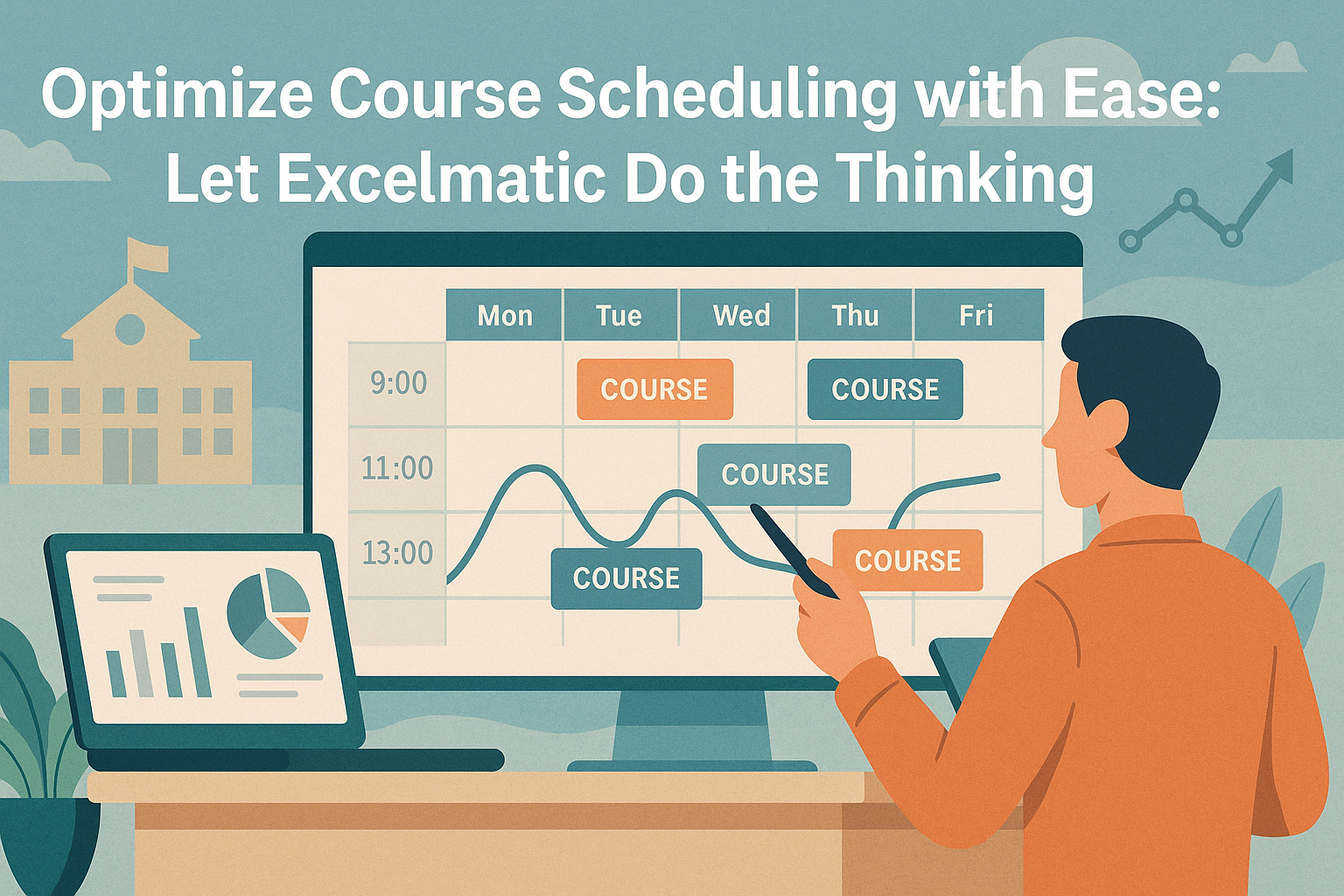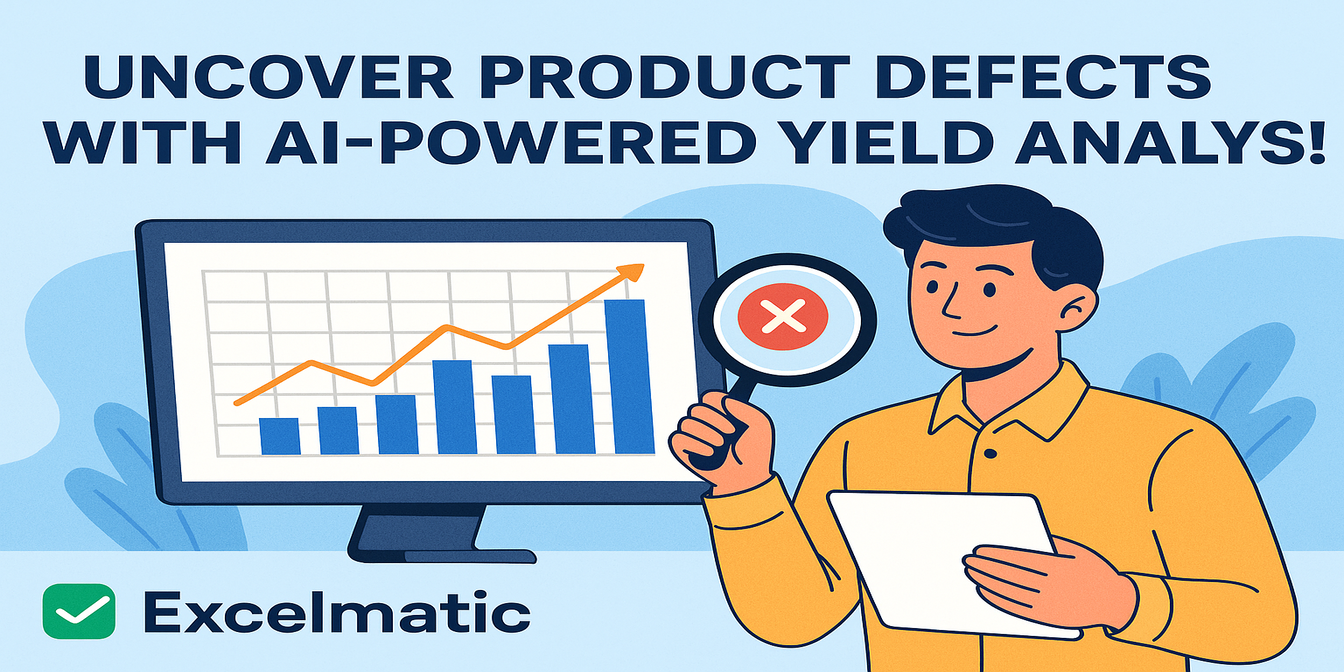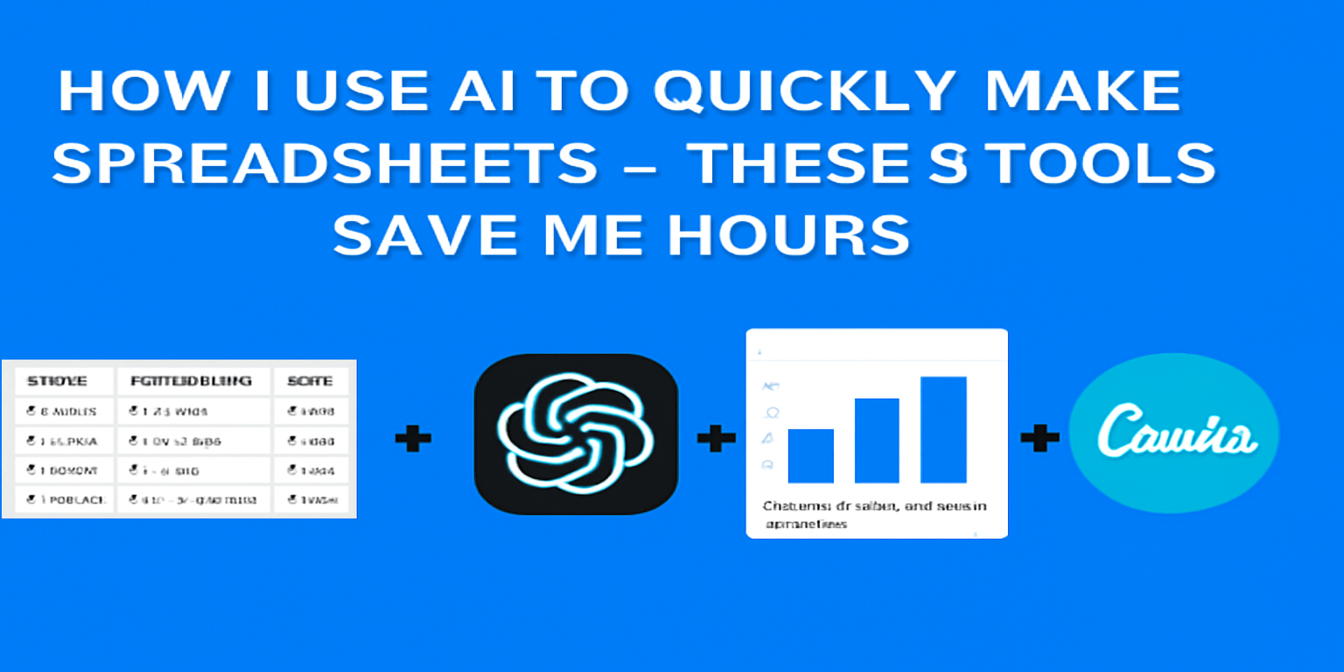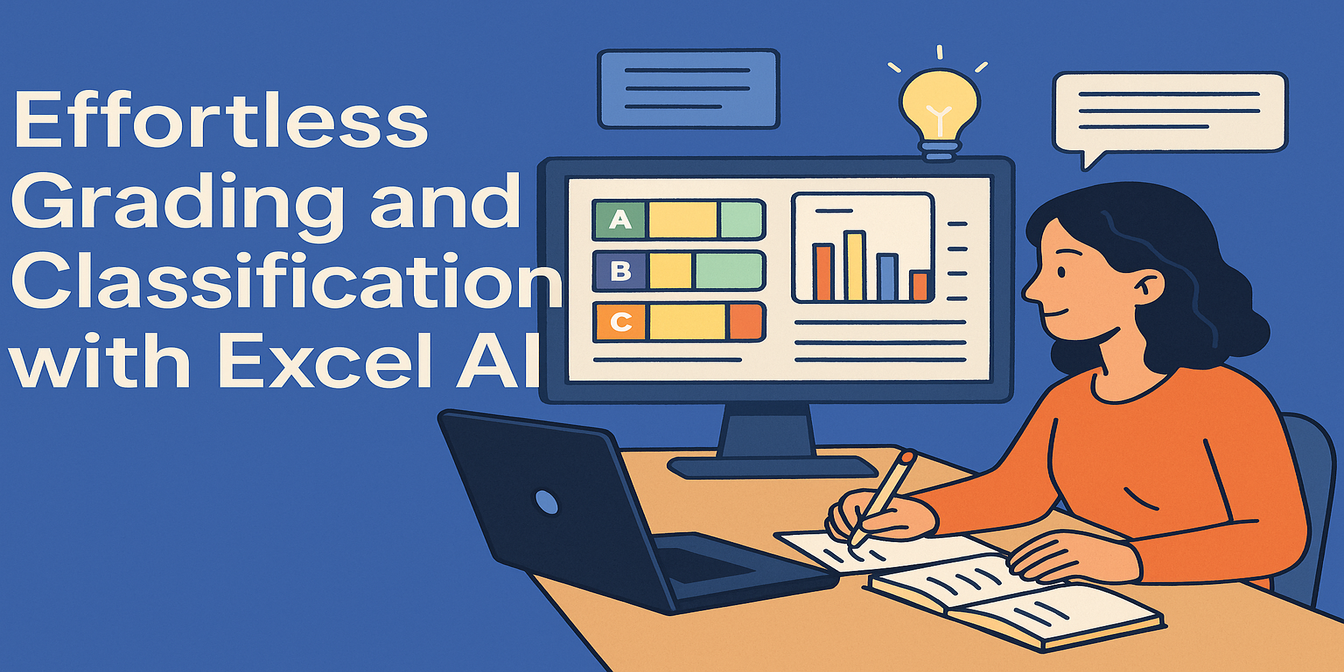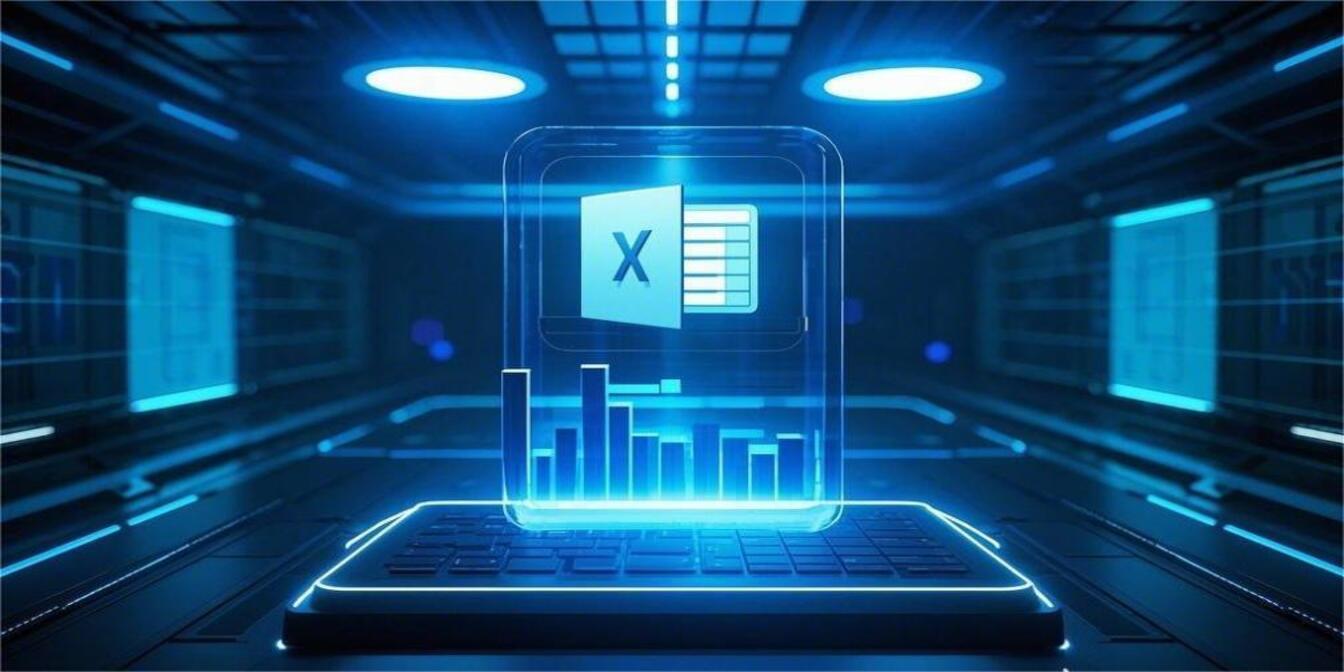Se você já precisou gerenciar um cronograma de produção no Excel, sabe que é como um jogo interminável de Tetris—reorganizando tarefas, equilibrando capacidades e torcendo para que nada quebre. Você acha que resolveu tudo, e então um pedido de última hora, uma entrega atrasada ou uma falha na máquina estraga tudo.
Para a maioria das equipes de produção, o planejamento ainda é uma dança manual no Excel—filtrando por data, contando horas de máquina, conferindo níveis de estoque, colorindo sobreposições, criando fórmulas para sinalizar conflitos... até que a planilha pareça uma obra de arte moderna.
E tudo que você queria saber era: Estamos sobrecarregados na próxima semana? Quem está ocioso? Dá para encaixar esse pedido urgente sem atrapalhar o fluxo?
Vamos primeiro entender a dor—e depois eu mostro como o Excelmatic transforma isso em um truque de mágica de uma frase.
Método Tradicional no Excel: Cansativo, mas Familiar
Digamos que você tem uma tabela com 30 tarefas de produção—cada uma com datas de início, durações, máquinas designadas e status. Você quer ver quais máquinas estão sobrecarregadas e quais têm folga na semana seguinte.
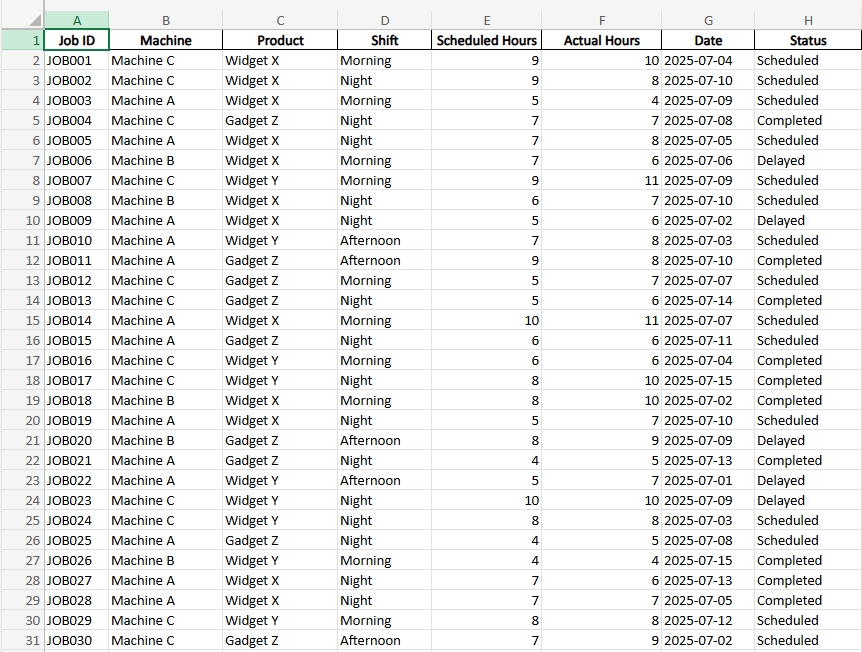
Aqui está como você faria normalmente:
Passo 1: Criar um eixo de tempo. Insira uma linha com dias ou semanas para cobrir o período de produção.
Passo 2: Construir um gráfico estilo Gantt. Use formatação condicional, colunas auxiliares ou fórmulas
=IF(AND(...))para marcar tarefas por dia e por máquina.Passo 3: Contar uso. Use
COUNTIFouSUMPRODUCTpara somar quantas tarefas usam cada máquina por dia.Passo 4: Sinalizar conflitos. Destaque células onde a carga total excede a capacidade da máquina (ex.: mais de 1 tarefa por bloco de tempo).
Passo 5: Reatribuir manualmente. Quando surgem conflitos, você tenta trocar máquinas, ajustar datas ou espremer tarefas em janelas apertadas.
Funciona. Mas é frágil. Um arrastar-e-soltar errado, e suas fórmulas quebram. Você vai gastar mais tempo corrigindo formatação do que tomando decisões.
Perguntas que o Excelmatic Responde Instantaneamente
Com o Excelmatic, você pode importar sua planilha de cronograma, digitar sua pergunta em português simples e obter respostas inteligentes e claras. Sem fórmulas. Sem gráficos para construir.
Aqui estão três perguntas que você pode fazer agora:
Mostre um gráfico de barras com quantas tarefas estão agendadas por máquina.
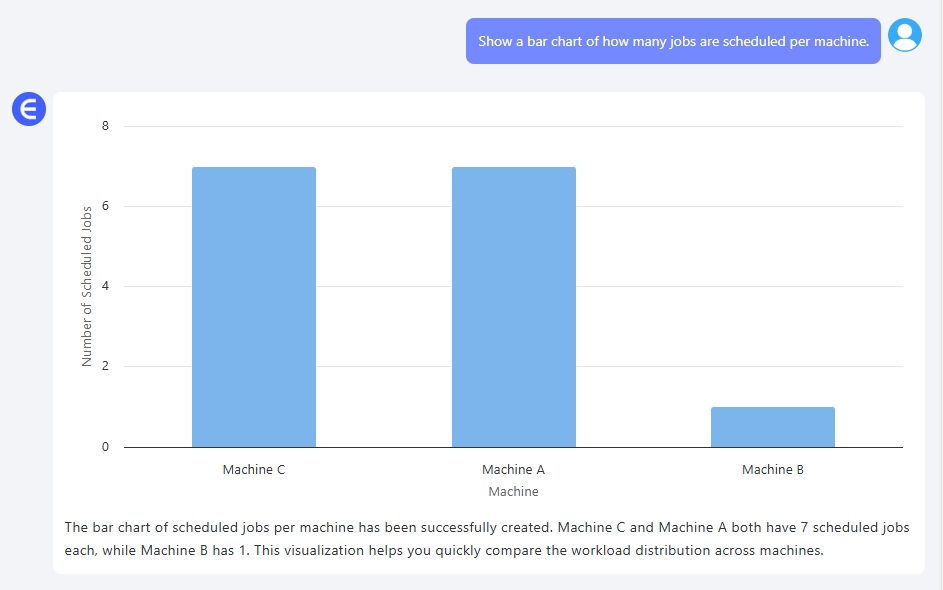
Visualize instantaneamente o equilíbrio de carga e identifique gargalos.
Quais tarefas de produção estão sobrepostas na mesma máquina?
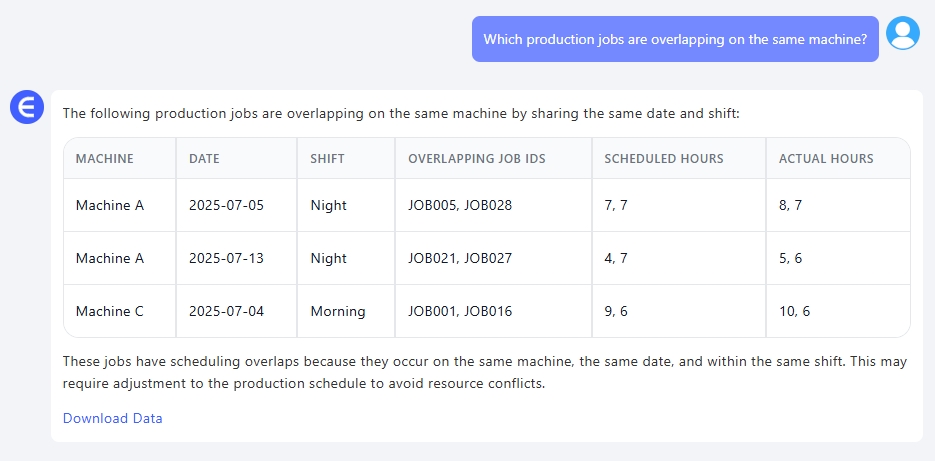
Detecte conflitos de agendamento sem precisar rolar por células coloridas.
Quais máquinas ficarão ociosas por mais de 2 dias esta semana?
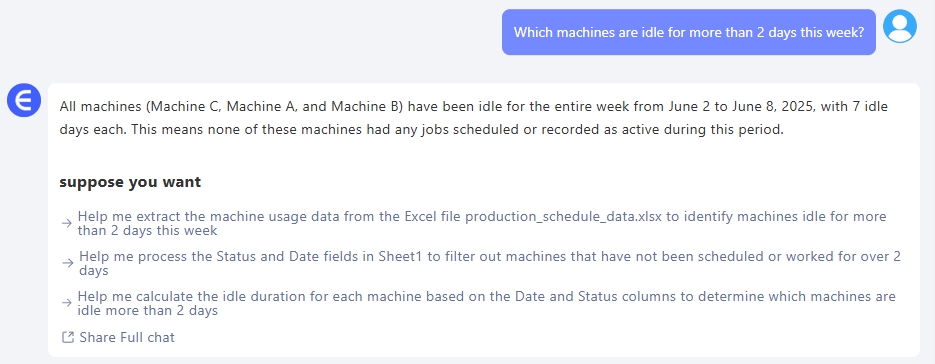
Encontre oportunidades para otimizar capacidade e aumentar a utilização.
E você pode perguntar de forma tão natural como falaria com um colega.
Excelmatic vs. Excel Manual: A Diferença Real
O método tradicional te dá resultados—eventualmente. Mas com desvantagens:
- Configuração demorada
- Ajustes quebram coisas
- Colaboração é difícil
- Visualização requer truques
O Excelmatic pula tudo isso. Você foca no que precisa saber, não em como extrair a informação.
Em vez de dez passos, é só:
Quais máquinas estão acima da capacidade esta semana?
Pronto. Gráfico gerado. Resposta na tela.
E Agora, o Que Fazer?
Se você está cansado de tratar o Excel como um labirinto só para responder perguntas simples de agendamento, experimente o Excelmatic. Você vai gastar menos tempo formatando e mais tempo ajustando seu fluxo.
Equipes de produção deveriam focar em fabricar coisas, não em fazer planilhas funcionarem.